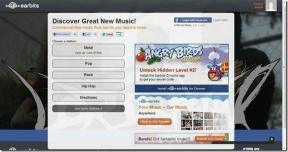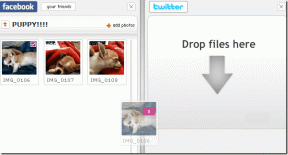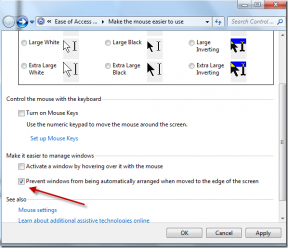إصلاح "git" لم يتم التعرف عليه كأمر داخلي أو خارجي
منوعات / / August 11, 2022
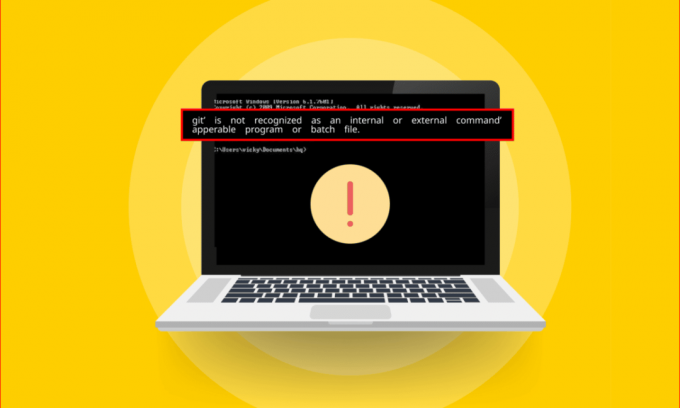
هل أنت مطور طموح؟ إذا كان الأمر كذلك ، فيجب أن تكون على دراية ببرنامج Git الذي يستخدمه المطورون العاملون في نفس الشركة. أحد الأخطاء المرتبطة بهذا البرنامج هو لم يتم التعرف على "git" كأمر داخلي أو خارجي أو برنامج قابل للتشغيل أو ملف دفعي رسالة. هناك العديد من الأسباب التي أدت إلى ظهور رسالة الخطأ على جهاز الكمبيوتر الخاص بك وقد تشعر بالحيرة بسبب رسالة الخطأ هذه. توفر هذه المقالة طرق إصلاح لم يتم التعرف على git كرسالة خطأ أمر داخلي أو خارجي على جهاز كمبيوتر يعمل بنظام Windows 10.
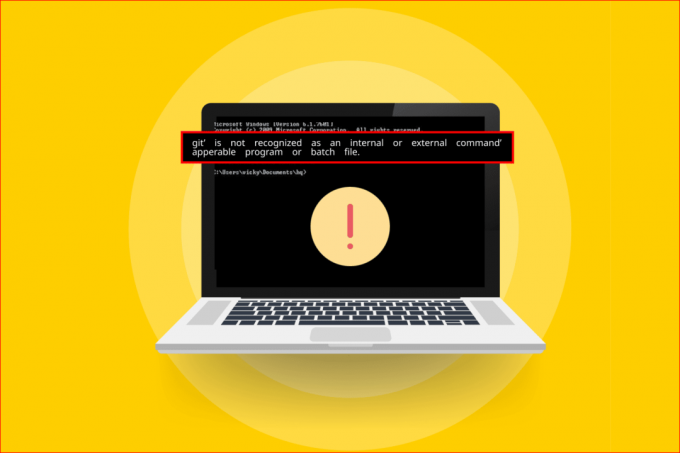
محتويات
- كيفية إصلاح "git" غير معترف به كأمر داخلي أو خارجي
- ما الذي يسبب عدم التعرف على "git" على أنه خطأ داخلي أو خارجي في الأمر؟
- الطريقة الأولى: إعادة تشغيل موجه الأوامر
- الطريقة 2: إضافة مسار متغير يدويًا
- الطريقة الثالثة: إعادة تثبيت برنامج Git
كيفية إصلاح "git" غير معترف به كأمر داخلي أو خارجي
تم إنشاء برنامج Git بواسطة Linus Torvalds ، المسؤول عن تطوير Linux kernel ، في 2005.
- برنامج Git هو أداة DevOps تُستخدم لإدارة كود المصدر.
- يقوم البرنامج بإنشاء نسخة من الكود الذي طوره المطورون محليًا على أجهزة الكمبيوتر.
- يتيح ذلك للمطورين إنشاء نسخ احتياطية من التعليمات البرمجية الخاصة بهم وكذلك تتبع التغييرات في التعليمات البرمجية المصدر.
- بهذه الطريقة ، يتم إنشاء اتصال منتظم بين المطورين ، ويمكن للمطورين العمل معًا على التطوير غير الخطي.
- الميزة الرئيسية لهذا البرنامج هي أنه برنامج مجاني ومفتوح المصدر.
- يتيح نظام التحكم هذا للمطورين التعامل مع المشاريع الصغيرة إلى الكبيرة جدًا بكفاءة.
ما الذي يسبب عدم التعرف على "git" على أنه خطأ داخلي أو خارجي في الأمر؟
قائمة أسباب ظهور رسالة الخطأ مع برنامج Git مذكورة أدناه على النحو التالي:
- برنامج Git غير مثبت على جهاز الكمبيوتر الخاص بك- ربما لم يتم تثبيت برنامج Git على جهاز الكمبيوتر الخاص بك.
- مشاكل مع تطبيق موجه الأوامر- قد يكون تطبيق موجه الأوامر مفتوحًا أثناء عملية التثبيت أو ربما لم يتم إعادة تحميله بعد التثبيت. في هذه الحالة ، لا يمكن لتطبيق موجه الأوامر الوصول إلى برنامج Git.
- Git Path غير متاح أو لم يتم تعيينه على جهاز الكمبيوتر الخاص بك- ربما لم يتم تعيين مسار الموقع لبرنامج Git أو أنه مفقود من جهاز الكمبيوتر الخاص بك.
الطريقة الأولى: إعادة تشغيل موجه الأوامر
تتمثل الطريقة الأساسية لاستكشاف الأخطاء وإصلاحها لإصلاح الخطأ في إعادة تشغيل تطبيق موجه الأوامر على جهاز الكمبيوتر الخاص بك.
الخطوة الأولى: أغلق تطبيق موجه الأوامر
تتمثل الخطوة الأولى في إغلاق جميع مثيلات تطبيق موجه الأوامر باستخدام تطبيق Task Manager.
1. اضغط على مفاتيح Ctrl + Shift + Esc في نفس الوقت لفتح مدير المهام تطبيق.
2. حدد ملف معالج أوامر Windows التطبيق في تطبيقات قسم وانقر على إنهاء المهمة زر.
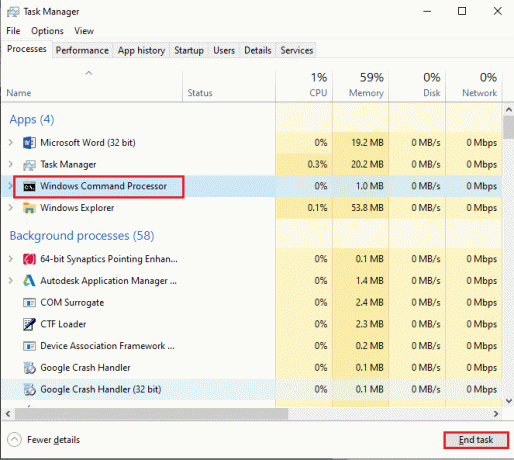
الخطوة الثانية: قم بتشغيل تطبيق موجه الأوامر
الخطوة التالية هي تشغيل تطبيق موجه الأوامر على جهاز الكمبيوتر الخاص بك وتفعيل الأمر git في التطبيق. تحقق مما إذا لم يتم التعرف على git كرسالة خطأ أمر داخلي أو خارجي قد تم إصلاحه.
1. اضغط على مفتاح Windows، يكتب موجه الأمر وانقر على فتح خيار لتشغيل تطبيق موجه الأوامر.
ملحوظة: بدلاً من ذلك ، يمكنك النقر فوق تشغيل كمسؤول الخيار إذا لم تتمكن من استخدام تطبيق موجه الأوامر.
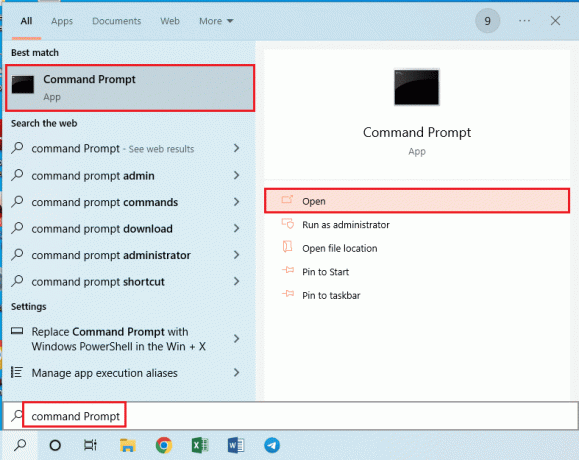
2. اكتب ال شخص سخيف الأمر والضغط على مفتاح الادخال.
اقرأ أيضا:كيفية إصلاح خطأ Git Merge
الطريقة 2: إضافة مسار متغير يدويًا
تتمثل الخطوة التالية لإصلاح الخطأ في إضافة المسار المتغير لبرنامج Git يدويًا إلى جهاز الكمبيوتر الخاص بك.
الخطوة الأولى: انسخ مسار موقع ملف git.exe
كخطوة أولى ، يجب عليك نسخ مسار موقع الملف التنفيذي لبرنامج Git من موقع التنزيل في Windows Explorer.
1. افتح ال مستكشف Windows باستخدام ويندوز + إي مفاتيح وانتقل إلى كمد مجلد باستخدام مسار الموقع كملف
هذا الكمبيوتر> القرص المحلي (C :)> ملفات البرنامج (x86)> Git> cmd
ملحوظة: المسار أعلاه صالح لـ إلى x86 هندسة معمارية Windows PC. إذا كنت تستخدم ملف إلى x64 الإصدار ، استخدم مسار الموقع كملف
هذا الكمبيوتر> القرص المحلي (C :)> ملفات البرنامج> Git> cmd
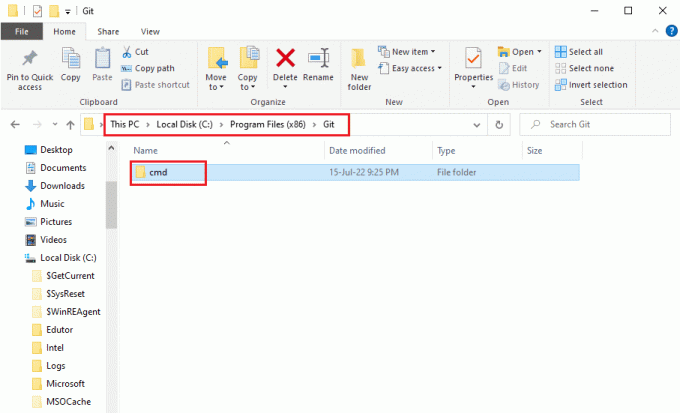
2. في ال كمد المجلد ، انقر بزر الماوس الأيمن على ملف git.exe ملف وانقر على ملف الخصائص الخيار في القائمة.
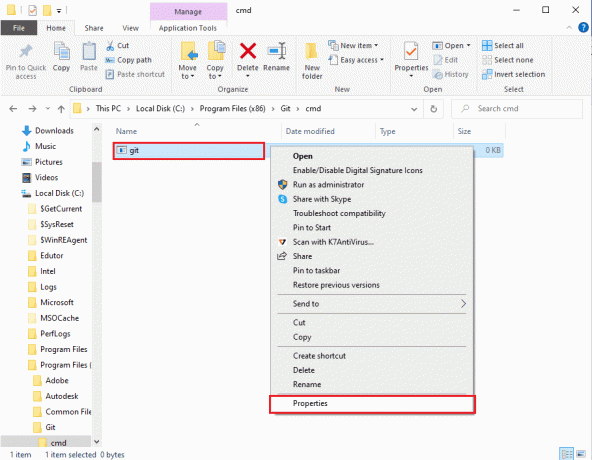
3. في ال عام علامة التبويب ، انسخ الموقع الافتراضي في ملف موقع باستخدام قسم Ctrl + C مفاتيح.
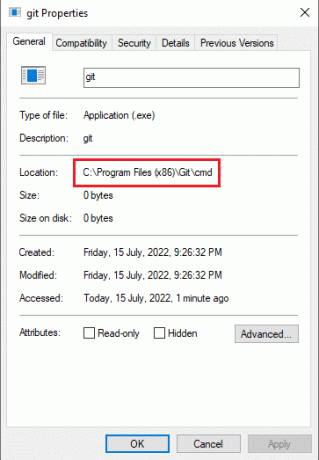
اقرأ أيضا:يتوفر إصلاح مساحة التخزين غير الكافية لمعالجة هذا الأمر
الخطوة الثانية: تعيين المسار في خصائص النظام
الخطوة التالية هي تعيين مسار برنامج Git أو إضافة المسار المتغير يدويًا إلى جهاز الكمبيوتر الخاص بك باستخدام خصائص النظام. يتيح لك هذا إصلاح عدم التعرف على git كأمر داخلي أو خارجي أو برنامج قابل للتشغيل أو رسالة خطأ في ملف دفعي.
1. اضغط على مفاتيح Windows + R. معًا لفتح ملف يجري صندوق المحادثة.
2. اكتب ال sysdm.cpl في ال فتح شريط ، وانقر فوق نعم زر.
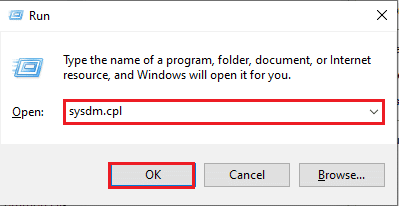
3. في ال خصائص النظام، انتقل إلى متقدم علامة التبويب وانقر فوق المتغيرات التجريبية... زر.
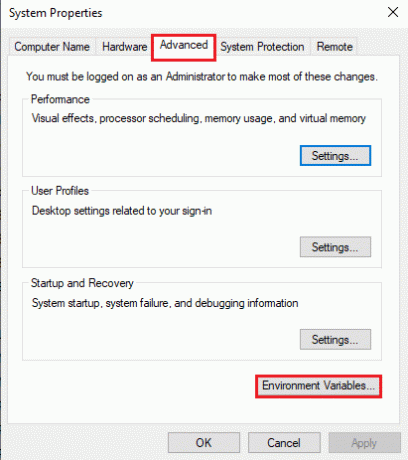
4. حدد ملف طريق الدخول في متغيرات النظام قسم وانقر على يحرر… زر.
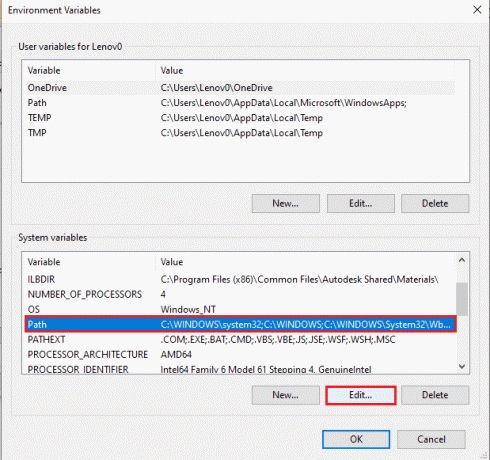
5. اضغط على جديد زر على تحرير المتغيرات البيئية شاشة.
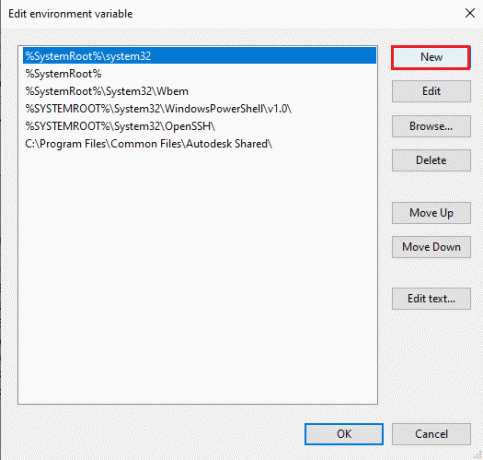
6. اضغط على مفاتيح Ctrl + V. معًا للصق الموقع المنسوخ من ملف خصائص بوابة نافذة وانقر على نعم زر.
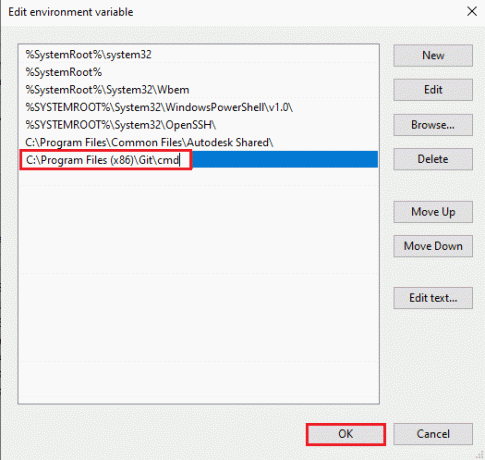
7. اضغط على نعم زر على المتغيرات البيئية نافذة او شباك.
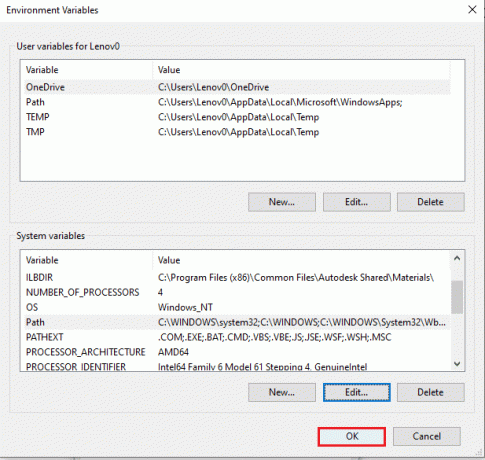
8. أخيرًا ، انقر فوق يتقدم و نعم الأزرار الموجودة على خصائص النظام نافذة او شباك.
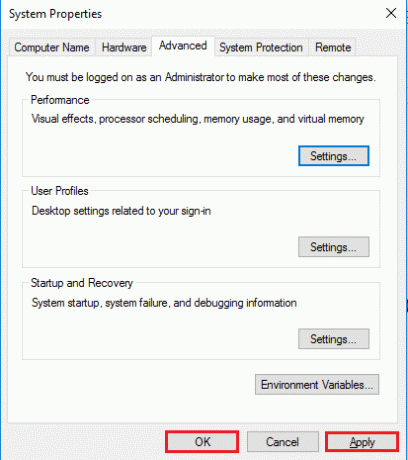
الطريقة الثالثة: إعادة تثبيت برنامج Git
لم يتم التعرف على الطريقة الأخيرة لإصلاح git كأمر داخلي أو خارجي أو برنامج قابل للتشغيل أو خطأ في ملف دفعي وهي إعادة تثبيت برنامج Git على جهاز الكمبيوتر الخاص بك.
الخطوة الأولى: إلغاء تثبيت برنامج GIT
كخطوة أولى ، يجب عليك إلغاء تثبيت برنامج Git المثبت على جهاز الكمبيوتر الخاص بك باستخدام تطبيق لوحة التحكم.
1. ضرب مفتاح Windows، يكتب لوحة التحكم وانقر فوق فتح.
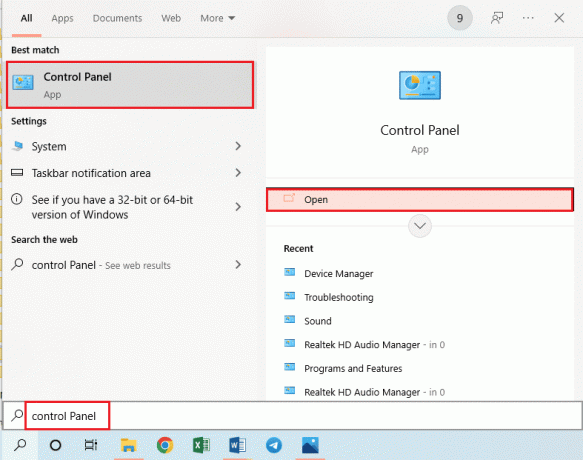
2. تعيين عرض حسب> الفئة، ثم في البرامج ، انقر فوق الغاء تنصيب برنامج اختيار.
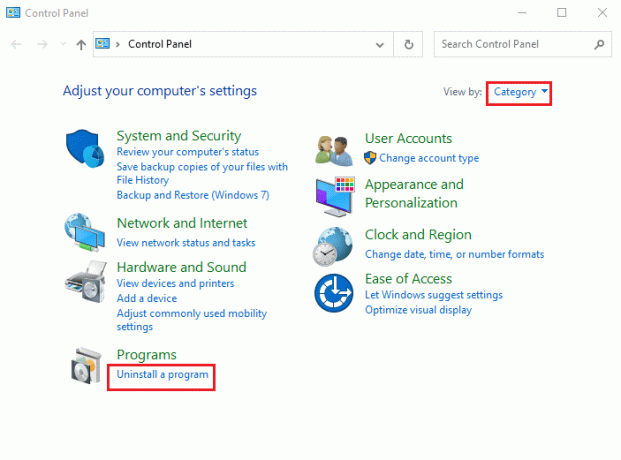
3. حدد ملف شخص سخيف app وانقر على الغاء التثبيت زر في الشريط العلوي.
4. اتبع الإرشادات التي تظهر على الشاشة لإلغاء تثبيت تطبيق GIT و إعادة بدء جهاز الكمبيوتر الخاص بك من بداية قائمة.

اقرأ أيضا: إصلاح فشل الأمر مع رمز الخطأ 1 Python Egg Info
الخطوة الثانية: إعادة تثبيت برنامج GIT
الخطوة التالية هي تثبيت أحدث إصدار من برنامج Git من متصفح الويب الافتراضي على جهاز الكمبيوتر الخاص بك.
1. اضغط على مفتاح Windows، يكتب جوجلكروم، ثم انقر فوق فتح.
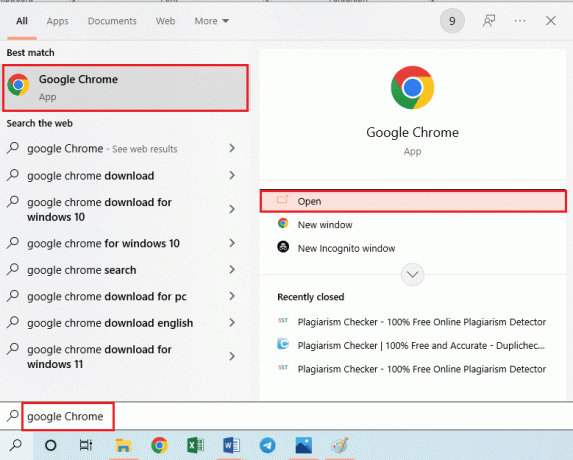
2. افتح الموقع الرسمي لـ بوابة التنزيلات وانقر على تنزيل لنظام التشغيل Windows زر في التحميلات الجزء.
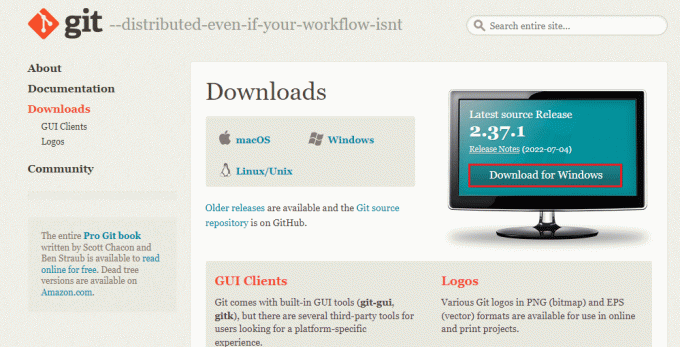
3. انقر نقرًا مزدوجًا فوق الملف القابل للتنفيذ الخاص بـ شخص سخيف لتشغيل الملف.
4. اترك كل الخيارات ل إفتراضي في التعليمات التي تظهر على الشاشة في معالج التثبيت وانقر فوق ملف التالي زر.
5. في ال ضبط بيئة PATH الخاصة بك نافذة ، حدد Git من سطر الأوامر وأيضًا من برنامج الجهة الخارجية الخيار وانقر على التالي زر.
ملحوظة: يضبط هذا الخيار المسار المتغير لبرنامج Git يدويًا على جهاز الكمبيوتر الخاص بك.
6. اتبع التعليمات الموجودة على المزيد من النوافذ وانقر فوق تثبيت زر على تكوين الخيارات التجريبية نافذة او شباك.
7. أخيراً، أعد تشغيل جهاز الكمبيوتر الخاص بك والآن ستتمكن من تشغيل الأمر مباشرة من ملف موجه الأمر تطبيق.
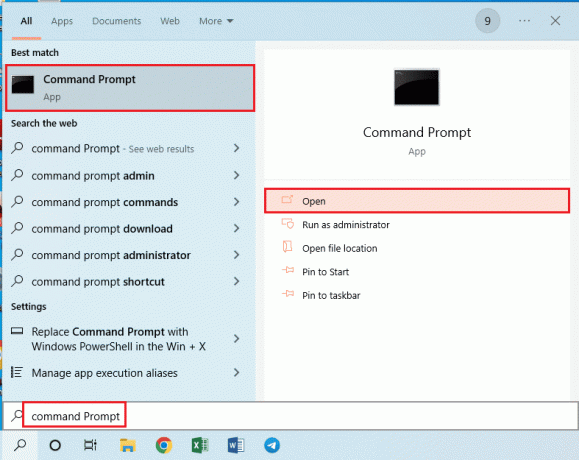
مُستَحسَن:
- كيفية إخماد نيران المعسكر في Minecraft
- كيفية حذف حساب Upwork
- إصلاح تعذر بدء البرنامج تم رفض الوصول إلى Visual Studio
- كيفية حذف حساب جيثب نهائيًا
طرق الإصلاح لم يتم التعرف على git كأمر داخلي أو خارجيأو برنامج قابل للتشغيل أو رسالة خطأ ملف دفعي مذكورة في هذه المقالة. يرجى ترك اقتراحاتك هي استفسارات حول رسالة الخطأ في التعليقات.